كيفية عمل بث مباشر عالي الدقة “1080p” للعبة ببجي PUBG PC على الكمبيوتر
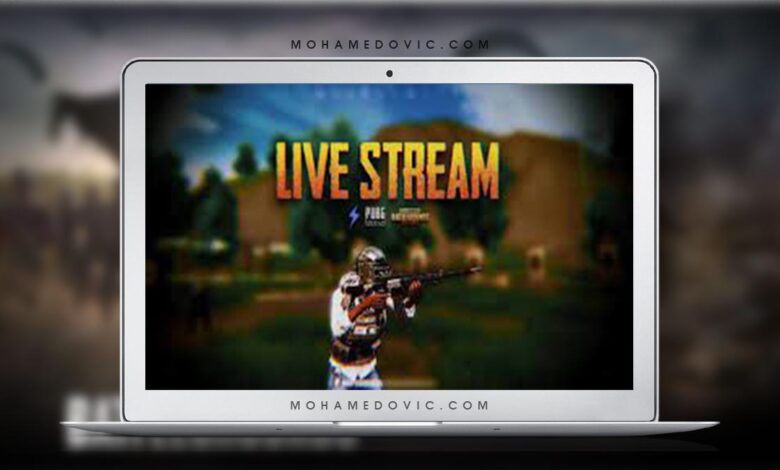
يحتاج اللاعبين الذين يريدون عمل بث مباشر للعبة ببجي على الكمبيوتر إلى بعض المتطلبات. فعندما يكون لديك الهاردوير المناسب على الكمبيوتر مع بعض العناصر الأخرى، فسوف تتمكن من خوض تجربة سلسة للغاية عندما تقوم بعمل بث مباشر للعبة على جهازك.
أصبح البث المباشر للألعاب ذو شهرة واسعة في السنوات الأخيرة، وبالذات منذ أن ظهر وباء كورونا لنا من حيث لا ندري. وإن كنت تسأل عن قوى منصة بث مباشر للألعاب، فمن الممكن أن تقع في الفخ وتقول فيسبوك أو يوتيوب، ولكن في الحقيقة أن منصة Twitch هي أقوى منصة بث مباشر للألعاب. فهي تحتوي على أكثر من 140 مليون مستخدم نشط. وتضم أكثر من 107800 مستخدم يستخدمون منصتها لبث ألعابهم بشكل مباشر للجمهور. فإن كنت تريد أن تكون واحدا مميزا من هؤلاء وتكون أنت الأشهر، فإن هذا المقال قد كتب خصيصا لك.
البث المباشر للعبة PUBG PC على 1080p

في البداية، لابد أن يكون لديك المتطلبات الرئيسية لكي تعمل البث المباشر بشكل صحيح. فلابد أن يكون لديك جهاز كمبيوتر قوي، وتتصل بشبكة إنترنت سريعة، بالإضافة إلى بعض الاكسسوارات والكماليات التي لابد أن تتوفر لديك أيضا مثل الميكروفون الخاص بالكمبيوتر أو إحضار واحدا ملحقا به والكاميرا ومنصة بث مباشر تتيح لك أداء هذا الأمر بسهولة.
العتاد الداخلي المطروب
تحتاج إلى الاتصال بشبكة إنترنت بسرعة 20 ميجابايت في الثانية الواحدة كحد أدنى لكي تعمل بث مباشر للعبة بيجي على الكمبيوتر بشكل ناجح. ولابد أن تكون إشارة الإنترنت قوية ذات نطاق ترددات كافي لتخفيض وقت الاستجابة.
ولكي يكون البث المباشر الخاص بك للعبة PUBG PC أكثر احترافية، فلابد من توفر كاميرا ذات أداء عالي الجودة، مع توفير إضاءة قوية في الغرفة. وهناك بحر من أنواع الكاميرات القوية التي يمكنك الاعتماد عليها لعمل بث مباشر للعبة ببجي أو غيرها، وهنا أرشح لك يا صديقي كاميرا Logitech C922x Pro 1080p كحل مميز تستطيع أن تعتمد عليه وأنت مطمئن.
وفي العادة يكون الميكروفون الملحق بسماعة الأذن كافي للغاية لعمل بث مباشر بشكل جيد، ولكن إن أردت اقتراحات لميكروفونات تساعدك على عمل بث مباشر احترافي بجانب الكاميرا عالية الجودة، فإنني أقترح عليك واحد من الأنواع المشهورة في هذا المجال، فعليك بميكروفون Blue Yeti USB. فهو من الميكروفونات ذات الأداء الرائع رخيصة التكلفة.
أما عن مكونات الجهاز، فإن كنت تريد أن تكون ستريمر قوي فلابد أن يكون لديك جهاز قوي. وهنا أوصيك ببعض المميزات التي لابد أن تتوفر في جهازك لعمل بث مباشر قوي للعبة PUBG PC بجودة 1080p. وتأتي تلك المميزات على النحو التالي.
- معالج: AMD Ryzen 7 5800X
- معالج رسوميات: Nvidia RTX 3060 Ti
- ذاكرة عشوائية (رام): 16 جيجابايت
أفضل برنامج بث مباشر للعبة ببجي
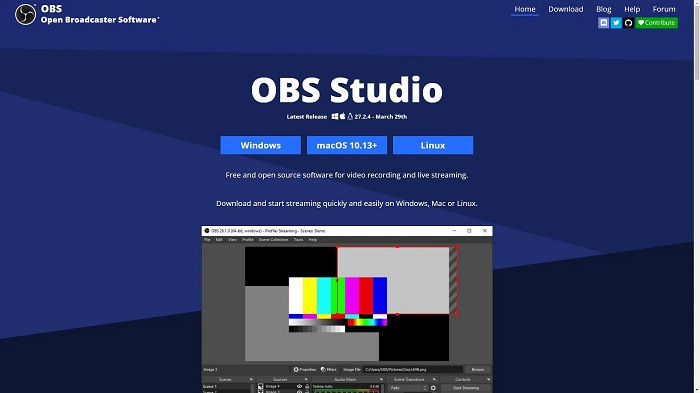
بعد التأكد من وجود متطلبات الهاردوير المناسبة لعمل بث مباشر للعبة ببجي بجودة 1080p على جهاز الكمبيوتر، فلا بد الآن من تثبيت برنامج بث مباشر مناسب. فمطلوب الآن تحميل وتثبيت برنامج بث مباشر يضمن التقاط الصوت والصورة للعبة في الوقت الفعلي لها دون أي تأخير. فمن ضمن البرامج الموصى بها في هذا المجال تجد برنامج OBS وباندي كام وكامتازيا وShareX وغيرهم. وإن سألتني عن أفضل برنامج مما ذكرتهم الآن فسوف أقول لك برنامج OBS. فهو أفضل برنامج بث مباشر للعبة PUBG. ويحتوي على كل الأدوات والعناصر التي من خلالها تكون قادر على أداء تلك المهمة بمنتهى السهولة حتى وإن تساوت معلوماتك عن الكمبيوتر مع معلومات طفل صغير.
تنزيل OBS Studio
| اسم البرنامج | OBS Studio |
| رقم الإصدار | 27.2.4 |
| آخر تحديث | 29 مارس 2022 |
| حجم البرنامج | 112 ميجابايت |
| المبرمج | |
| اسم الحزمة | OBS-Studio-27.2.4-Full-Installer-x64.exe |
تنزيل OBS Studio .EXE للويندوز:
- نسخة 64-بت (رابط مباشر): Full-Installer-x64.exe
- نسخة 32-بت (رابط مباشر): Full-Installer-x86.exe
- تحميل من ملف تورنت: Full-Installer-x64.exe.torrent
- تحميل ملف مضغوط: Full-x64.zip – بحجم 132 ميجابايت
تنزيل OBS Studio .DMG للماك:
- رابط مباشر: macOS-27.2.4.dmg
تنزيل OBS Studio لنظام لينوكس:
- رابط مباشر: Linux-27.2.4
أولا قم بتثبيت برنامج على جهازك الكمبيوتر الذي يعمل على نظام الويندوز. حيث يمكنك تثبيت البرنامج من خلال الموقع الرسمي الخاص به. وفي البداية، سوف تشعر بعض الحيرة عندما تبدأ في التعامل مع العناصر والأدوات التي يحتويها، ولكن سرعان ما تزول تلك الحيرة بسبب واجهة الاستخدام البسيطة التي يتمتع بها. فعندما تقوم بتشغيل هذا البرنامج للمرة الأولى على الجهاز، فسوف يقوم بعمل اختبار لتكوينات الجهاز بحيث يضع الخيارات التي تناسب إمكانيات الجهاز ونظامه.
تشغيل برنامج OBS
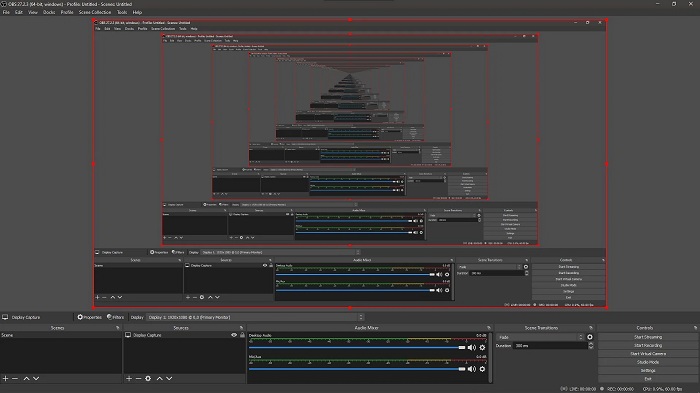
يمكنك إنشاء المشهد على هذا البرنامج عن طريق التقاط الصوت والصورة من مصادرهما. فعندما تفتح البرنامج، سوف تجد قسم Scenes الذي يحتوي على مشهد فارغ يمكنك إزالته أو إضافة مشهد أخر بجانبه أو إعادة تسميته أو عمل بث مباشر له. حيث يتم عمل بث مباشر للمشهد الذي يتم اختياره.
يجب عليك اختيار المصادر التي تخص الصوت والصوة التي تقوم ببثهما بثا مباشرا. فكل ما عليك هو الذهاب إلى إعدادات البرنامج، وتقوم بالنقر على ايقونة الصوت وتختار من القائمة التي تنبثق أمامك مصدر من المصادر المتاحة. حيث يتم اختيار المصادر يدويا.
اذهب بعد ذلك إلى الصندوق الأسود وانقر على الزر الأيمن للماوس لإضافة مصدر جديد من مصادر الفيديو. وهنا سوف تختار مصدر GameCapture المخصص لالتقاط الصوت الصورة الخاصة بالألعاب، وفي هذه الحالة سوف تكون لعبة PUBG PC. ولكن في حالة أن جهازك يعمل على نظام الويندوز، فإن هذا البرنامج عندما يتعامل معه يكون متخصص أكثر في التطبيقات التي لا تتعلق بالألعاب، ولكننا الآن بصدد عمل بث مباشر للعبة. لذلك، سوف يقوم جهاز التقاط الفيديو التابع للبرنامج بالبحث عن مصدر لكي يلتقط صوت اللعبة وصورتها من خلاله. والذي سيكون بطاقة الالتقاط إذا قمت بإضافتها، أو الكاميرا الملحقة بالجهاز.
ويمكنك الدخول على إعدادات برنامج OBS لكي تضبط دقة صورة البث المباشر للعبة. وفي حالة قدرة جهازك على تشغيل لعبة ببجي على جودة 1080p، فسوف تحتاج إلى الدخول على إعدادات البرنامج، وتنقر على ايقونة Output لكي تجري التعديل المناسب على معدل بث الفيديو ومعدل بث الصوت. فلابد من تعديل معدل بث الفيديو على قيمة من 1900 إلى 4500 بدرجة عالية وكاملة الوضوح. مع تعديل معدل بث الصوت على 256 kbps.
اختيار منصة البث المباشر
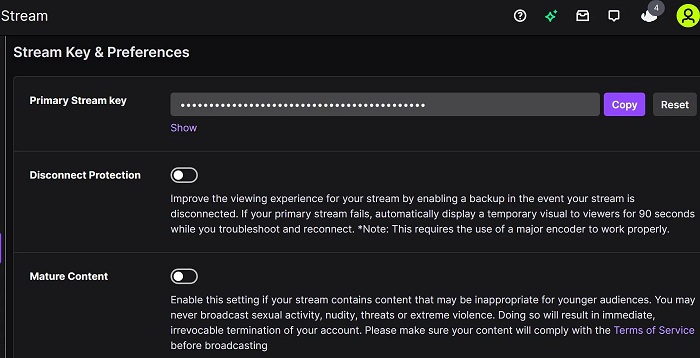
إن كنت تنفذ البث المباشر على منصة Twitch، فقم بالتوجه إليها واذهب إلى صفحة التحكم الرئيسية لتحصل على المفتاح الذي سوف يمكنك من عمل بث مباشر للعبة PUBG PC. وسوف تجد هذا المفتاح في إعدادات البث المباشر التي توجد في الداش بورد في المنصة.
بمجرد ضبط برنامج OBS على النحو الذي تم ذكره في السطور السابقة، فكل ما تريده الآن هو اختيار المنصة التي سوف تنفذ البث المباشر عليها. فليس من المعقول أن تنفذ البث المباشر في المطلق بدون وسيط بينك وبين جمهورك الشغوف بك. والمنصات التي تبث من خلالها الألعاب كثيرة، ولعل أشهرها تجد تويتش أو يوتيوب أو فيسبوك جيمنج أو غيرهم. فكل ما عليك هو الذهاب إلى أيقونة البث المباشر، وتختار من القائمة المنصة التي تتعامل معها. ثم تقوم بلصق مفتاح البث المباشر الذي تتلقاه من المنصة ذاتها، والذي يمكنك توفيره من إعدادات البث المباشر التي توجد في المنصة. وبعد ذلك تنقر على زر الموافقة.
وبعد الانتهاء من كل ما سبق من خطوات، سوف تنقر على زر ابدأ البث المباشر الموجود في أسفل النافذة التي توجد أمامك الآن في الجهة اليمنى. وفي هذه الحالة سوف تكون لعبة PUBG PC هي بطلة قصة البث المباشر. فقد تبدو عملية البث المباشر للألعاب معقدة بعض الشيء، ولكن بعد قراءة هذا الدليل الإرشادي فأعتقد أن الأمر الآن أصبح أسهل بالنسبة لك. ولكن لا تخذلنا يا صديقي وتقتل في بداية اللعبة. فقط تحمل مرارة المعركة لكي يستمتع الجمهور بك لأطول وقت ممكن.